笔记本win7怎么用u盘装系统教程
电脑使用多了会越来越卡。这时很多人会选择重装系统。但重装系统要制作系统盘。有很多人都不清楚怎么制作。下面就云骑士装机大师为例介绍一下笔记本win7怎么用u盘装系统教程。
笔记本win7用u盘装系统阅读步骤
1、插入U盘打开云骑士装机大师。选择U盘模式。
2、点击一键制作启动U盘。点击BIOS启动。
3、选择电脑相应位数的PE版本。
4、下载选择好的PE系统并制作U盘启动盘。
5、U盘启动盘就制作完成。
6、U盘插入电脑的USB接口。开机按下启动U盘快捷键。
7、选择USB选项并回车。
8、选择对应电脑位数的PE系统进入。
9、进入PE系统后自动打开云骑士PE安装工具。
10、选择系统点击安装。
11、点击继续。开始安装系统。
12、安装过程中不要断开电源。
13、系统重启了两次以后就安装完成了。
笔记本win7用u盘装系统操作步骤
01 打开云骑士装机大师再点击上面的U盘启动。选择左边的U盘模式。
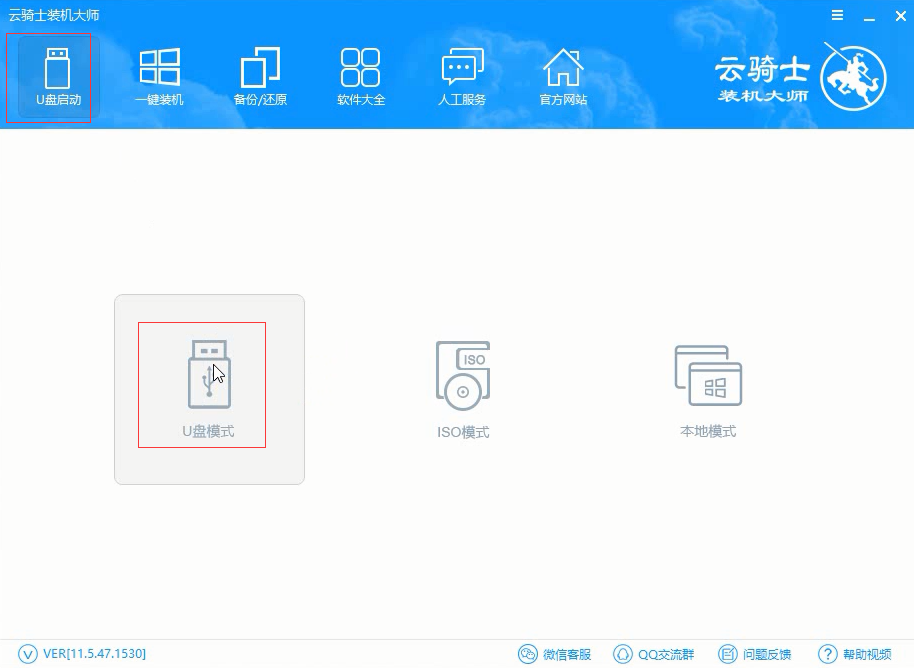
02 选择好U盘以后点击一键制作启动U盘。在弹出确定提示框后点击确定。

03 接着会弹出一个选择启动方式提示框。点击左边的BIOS启动。
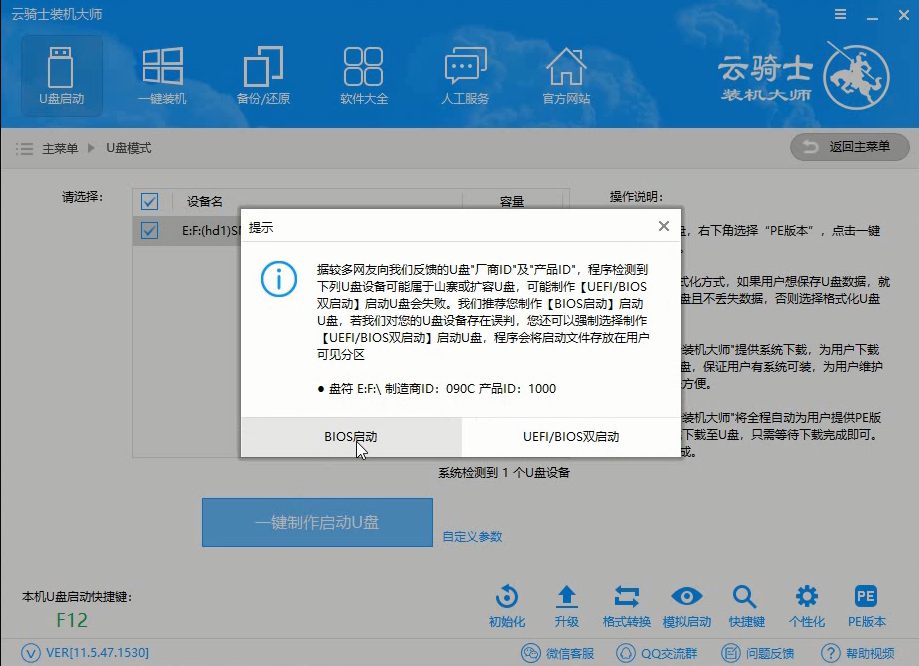
04 在弹出的PE版本选择提示框中选择高级版点击确定。
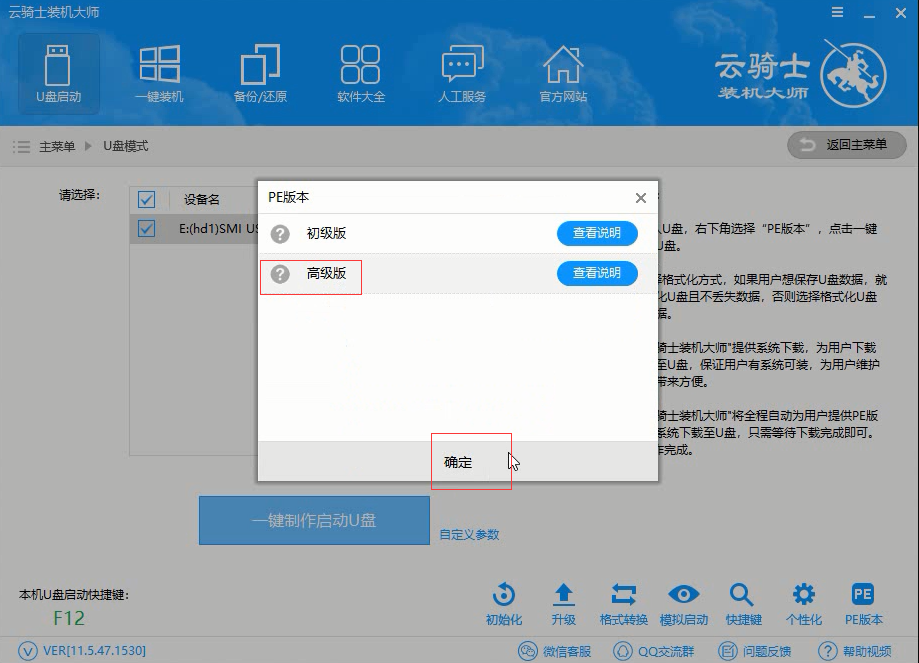
05 然后选择微软官方原版。在这里选择win7 64位系统下拉菜单中的旗舰版。接着点击右下角的下载系统且制作U盘。
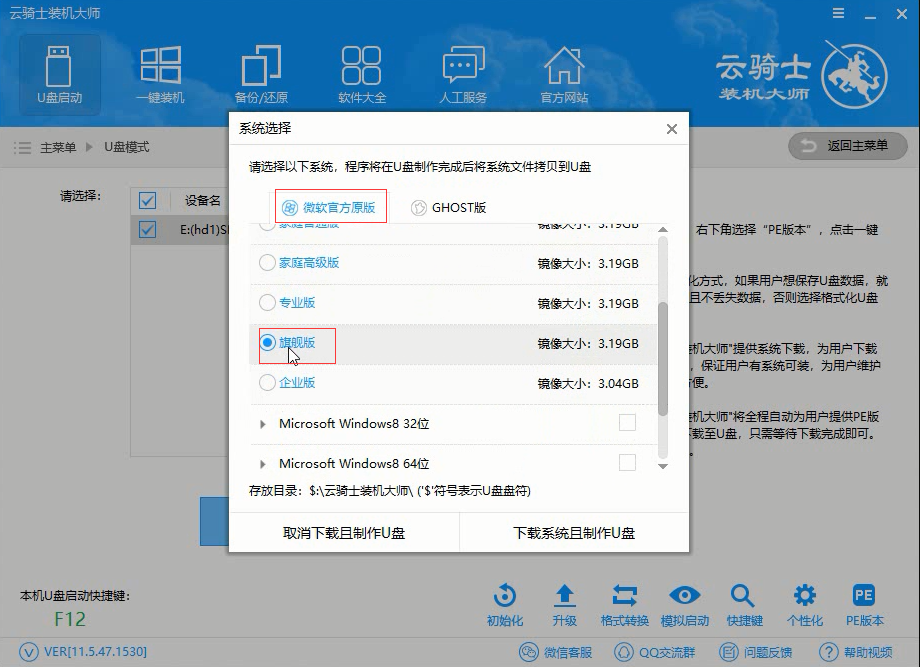
06 软件就开始下载选择好的系统并制作U盘启动盘。在弹出的制作完毕提示框中点击确定。这样U盘启动盘就制作完成了。
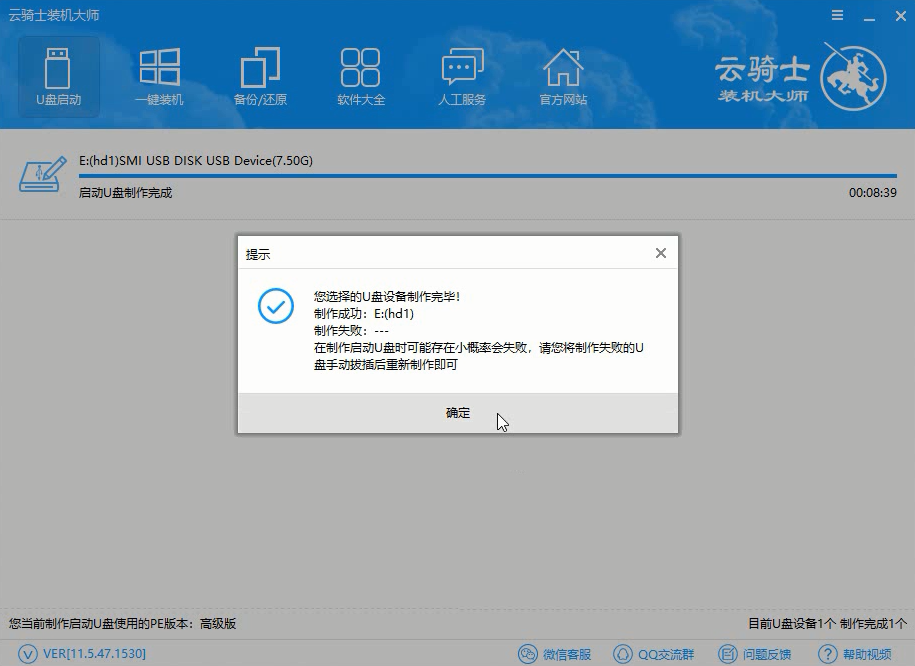
07 接着用新做好的U盘启动盘来装win7系统。将U盘插在电脑的USB接口。开机并不断按下启动U盘快捷键。U盘快捷键可以通过云骑士装机大师确认。
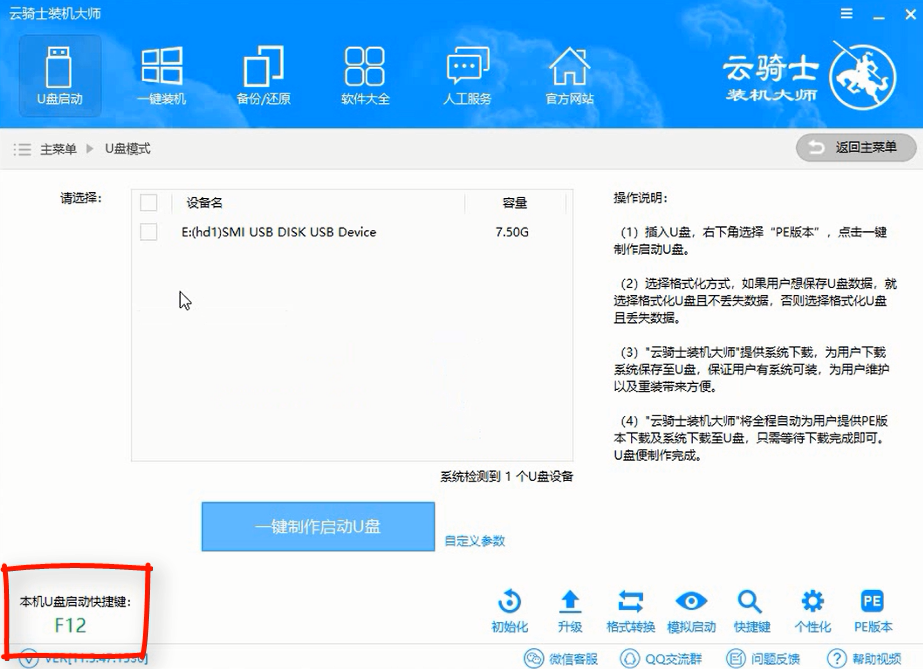
08 在进入系统启动菜单中选择有USB字样的选项并回车。

09 系统启动后会进入云骑士PE界面。新机型选择Windows8 PE。老机型可以选择Windows 2003 PE。选择完毕后回车进入。
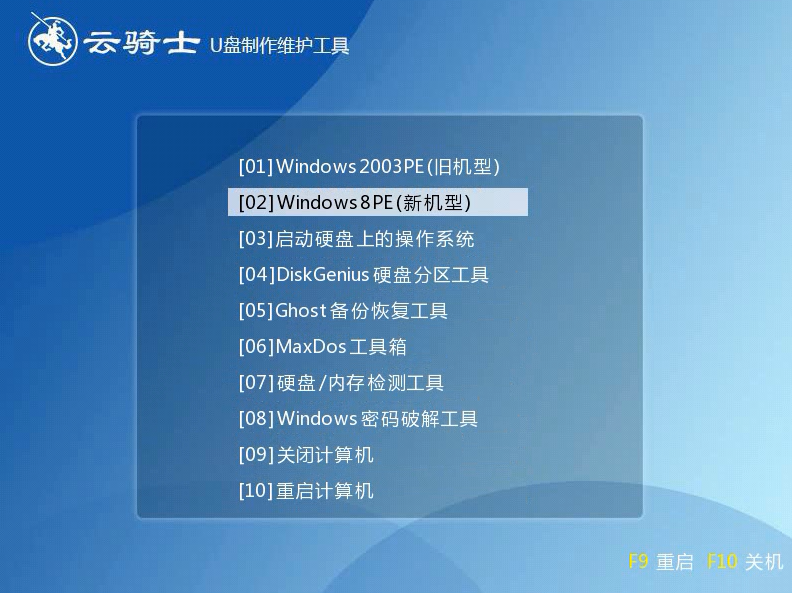
10 根据电脑位数选择进入PE系统。一般来说选择64位。如果电脑是32位的则选择32位。选择后回车进入。
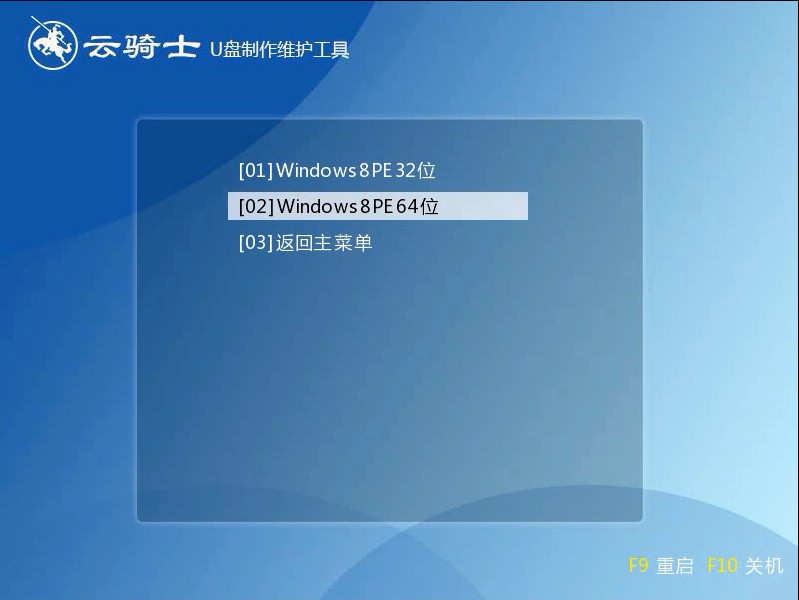
11 进入PE系统之后会自动打开云骑士PE安装工具。勾选刚下载好的win7系统。最后点击安装系统。
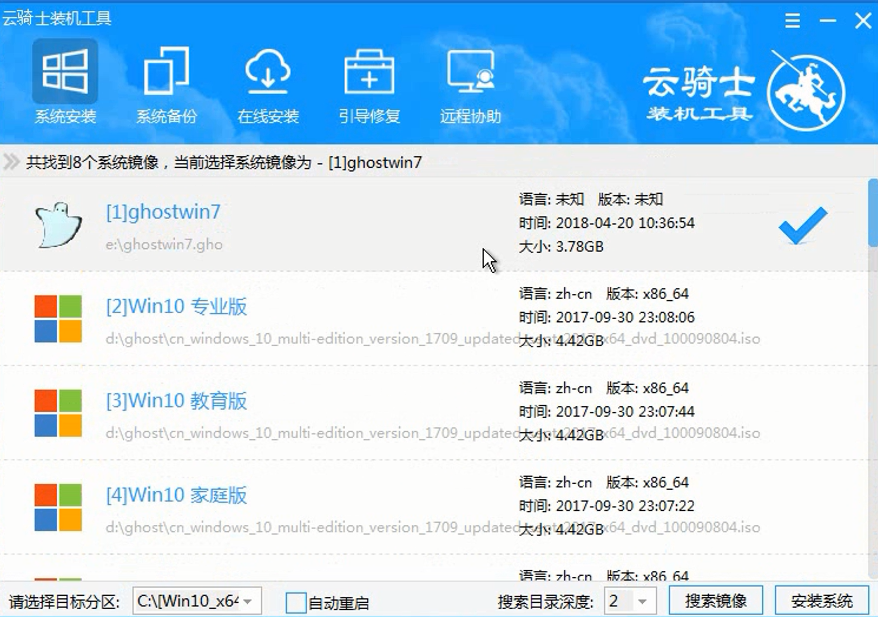
12 在弹出的的窗口中点击继续。然后云骑士装机大师就会开始安装系统。这个过程需要一段时间请耐心等待。在安装过程中不要断开电源。
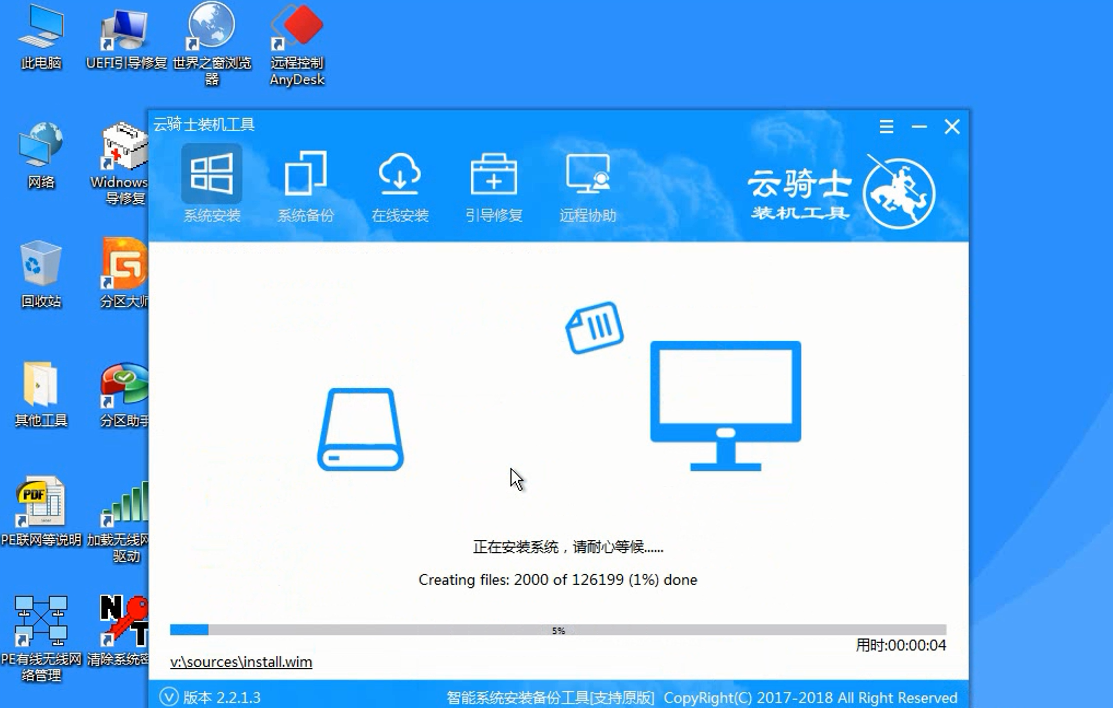
13 安装完成后点击重启。云骑士装机大师就会重启电脑并对系统进行安装。这里时间比较长请耐心等待下。在系统重启了两次以后就安装完成了。
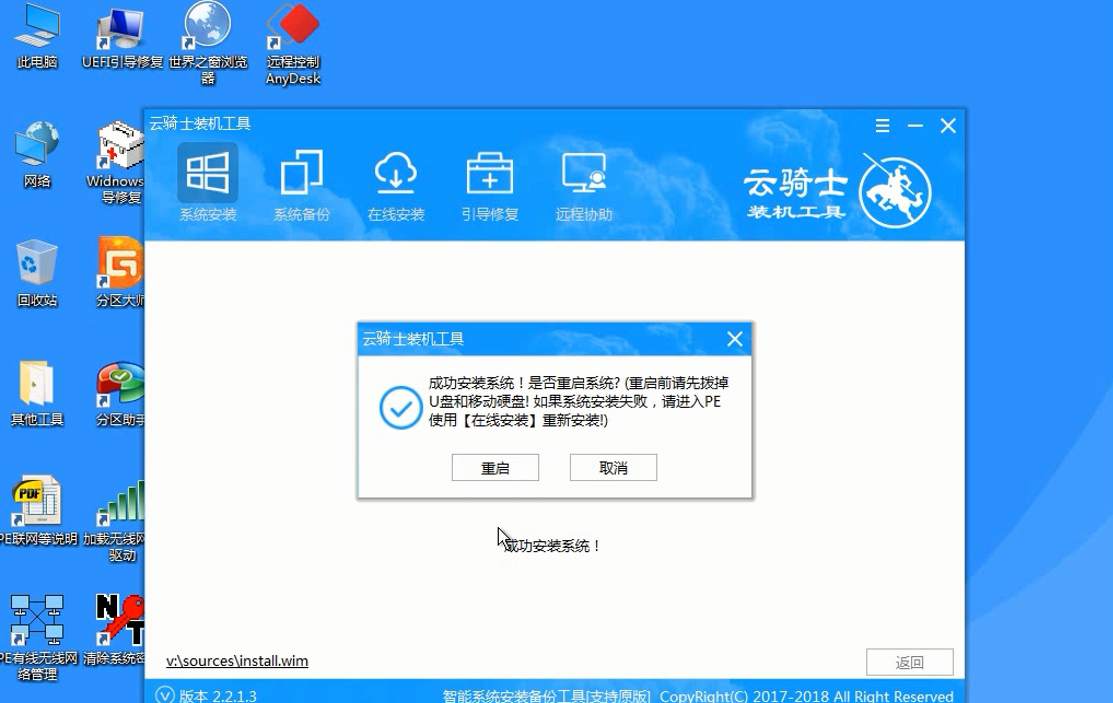
苹果笔记本重装系统视频教程
当电脑的时间使用过长。电脑中的垃圾越来越多。在必要的时候我们需要重装系统。而有的用户还在拿着电脑往其他地方跑。这样就会很影响用户的效率。那苹果电脑怎么重装系统?下边就分享一下重装步骤。
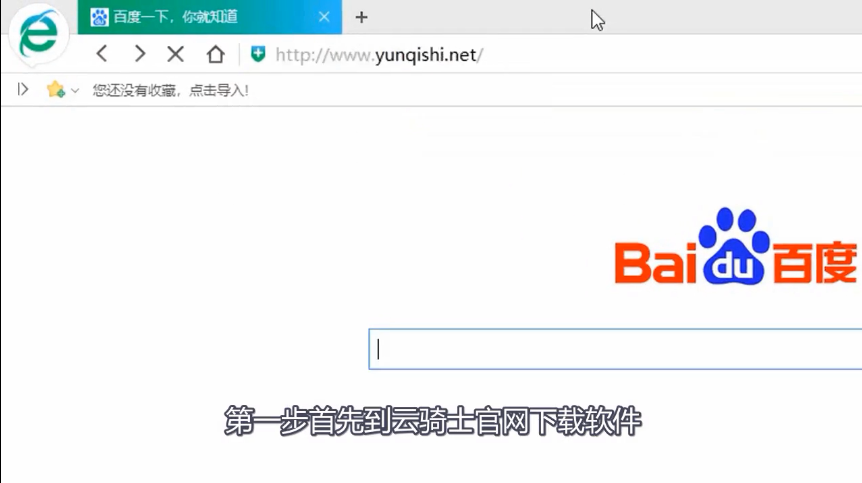
U盘相关问题解答
为什么U盘复制速度极慢?
1.右键我的电脑 。
2.打开设备管理器 。
3.双击磁盘驱动器 。
4.找到你的优盘设备。
5.右键属性 。
6.选“策略”选项卡。
7.再选 为提高性能而优化 。
8.是否重启选否 。
9.之后拔开优盘再重新插上。
10.速度会有极大提升。













